U盘,一种使用USB接口的,只要有USB接口的都可以与电脑连接,实现即插即用。方便快捷。最近,有用户将自己的U盘插入到电脑中时,发现U盘盘符没有显示出来。那要如何解决这样的问题呢?下面,小编就来跟大家讲解解决U盘插入电脑不显示盘符的操作。
随着如今科技的飞速发展,相信很多人都知道我们在工作上经常用到u盘。可是有用户发现在使用u盘的过程中,u盘不显示盘符,这是怎么回事呢?出现这样的故障,难免会影响用户的使用。下面,小编就来跟大家分享解决U盘插入电脑不显示盘符的图文教程。
U盘插入电脑不显示盘符怎么解决
右击“计算机”,从弹出的菜单中选择“管理”项。

电脑不显示盘符电脑图解1
在打开的“计算机管理”窗口中,展开“存储”->“磁盘管理”项。
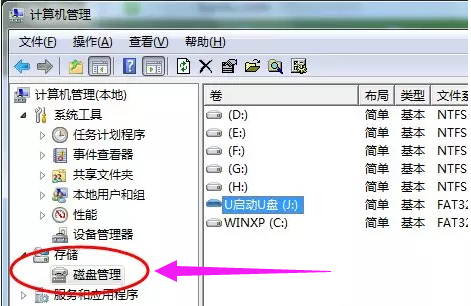
盘符电脑图解2
右击无法正常显示的U盘盘符,选择“更改驱动器和路径”项。
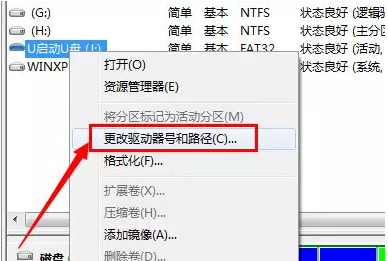
盘符电脑图解3
然后为当前U盘分配一个未占用的盘符
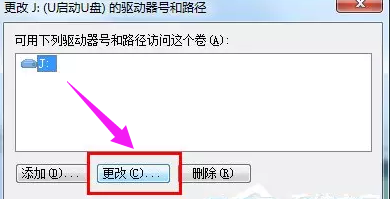
盘符电脑图解4
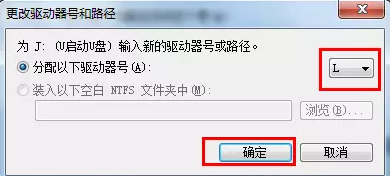
电脑不显示盘符电脑图解5
方法二:
可以通过修改注册表来让U盘盘符显示出来。
打开“运行”对话框,输入“regedit”进入注册表程序。
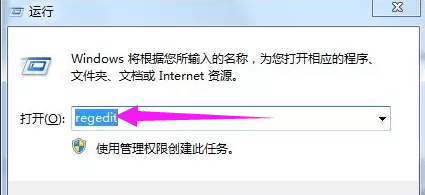
电脑不显示电脑图解6
依次展开“HKEY_CURRENT_USER\Software\Microsoft\Windows\CurrentVersion\Policies\Explorer”,将“Nodrives”键值删除掉。
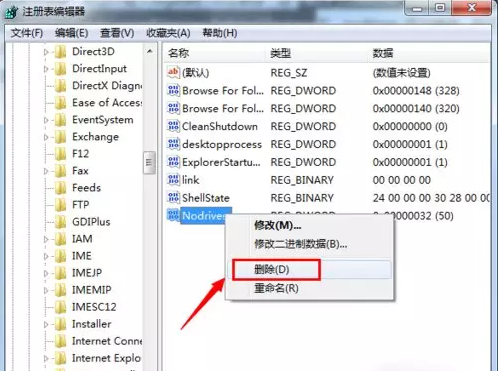
电脑不显示盘符电脑图解7
方法三:
利用“USB监控软件”来让U盘盘符起死回生。
运行该软件,勾选“禁用USB存储设备”项。
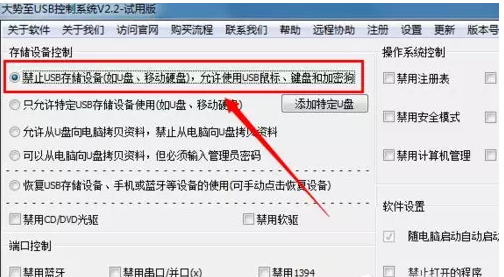
U盘电脑图解8
再次勾选“启用USB存储设备”项,即可让U盘盘符得以显示。
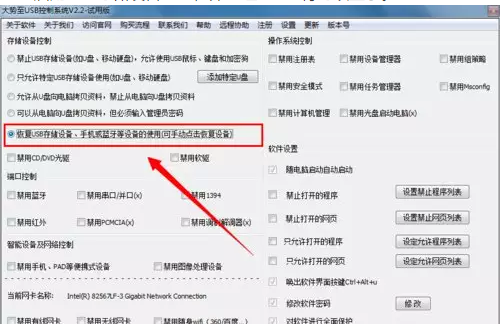
盘符电脑图解9
以上就是U盘插入电脑不显示盘符的解决方法了。